win10安全模式怎么修复系统 win10安全模式修复系统教程
更新日期:2022-05-07 17:32:48来源:互联网
win10安全模式怎么修复系统?有不少的用户们win10系统出现了故障问题的时候想进入到安全模式来进行修复,但是却不知道要怎么操作,其实操作十分的简单的,就和“最后一次正确配置”“联网”等等的操作都是一样的,那么接下来就让本站来为玩家们来仔细的介绍一下win10安全模式修复系统教程吧。
win10安全模式修复系统教程
1、首先我们通过按住“Shift”按键并在Win10中点击开始菜单中的“重启”,即可在重启之后进入WinRE界面。当然,在开机时不停的按F8按键也可以启动到WinRE界面;如果Windows因故障无法启动时也会弹出“恢复”界面,点击其中的“查看高级修复选项”也可以进入。
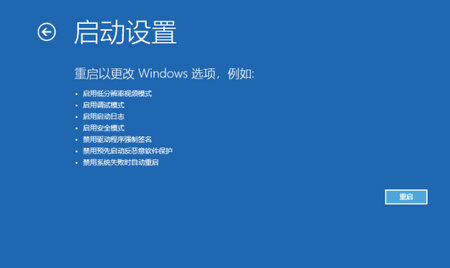
2、进入WinRE之后,点击其中的“疑难解答”。

3、依次选择高级选项-启动设置-重启。

4、再次重启后我们就会来到启动设置,这时候按 4 数字键即可进入安全模式。

5、下图就是正常进入Win10安全模式的桌面。

猜你喜欢的教程
深山红叶U盘工具
深山红叶WinPE
常见问题
- todesk远程开机怎么设置 todesk远程开机教程
- 应用程序无法正常启动0x0000142怎么办 0x0000142错误代码解决办法
- 网速怎么看快慢k/s,b/s是什么意思 网速怎么看快慢k/s,b/s哪个快
- 笔记本声卡驱动怎么更新 笔记本声卡驱动更新方法
- 无法创建目录或文件怎么解决 无法创建目录或文件解决办法
- 8g内存虚拟内存怎么设置最好 8g内存最佳设置虚拟内存
- 初始化电脑时出现问题怎么办 初始化电脑时出现问题解决方法
- 电脑桌面偶尔自动刷新怎么回事 电脑桌面偶尔自动刷新解决方法
- 8g的虚拟内存设置多少 8g的虚拟内存最佳设置方法
- word背景图片大小不合适怎么调整 word背景图片大小不合适调整方法
-
2 HF高级客户端
-
3 114啦浏览器
-
9 工资管理系统
-
10 360驱动大师网卡版

